Então você configurou seu Ring, Amazon Cloud, Blink, Nest ou outra câmera doméstica inteligente para transmitir vídeo para o Amazon Echo Show (US $ 230 na Amazon) ou Echo Spot (US $ 130 na Amazon), e tudo parece estar em ordem.
Mas o que você faz se a tela do seu Eco não exibir o feed de vídeo? Aqui estão algumas maneiras fáceis de solucionar o problema.

O básico
OK, isso vai parecer estúpido para checar, mas tenha paciência comigo. Às vezes, a solução mais fácil é aquela que você ignorou.
Primeiro, verifique se a câmera e seu dispositivo Alexa estão recebendo energia. Eles estão conectados e ligados? Estou falando sério, confira. Certa vez, trabalhei como representante de atendimento ao cliente de um grande provedor de serviços de televisão por satélite. Você ficaria chocado com quantos clientes se esqueceram de verificar o plugue em suas caixas receptoras antes de ligar para o suporte técnico.
Se esse não for o problema, desconecte cada dispositivo de sua fonte de energia por 30 segundos e conecte-os novamente. Às vezes, isso reinicia os dispositivos quando estão com problemas.
Em seguida, verifique se sua conexão com a Internet está funcionando corretamente. Desconecte o roteador por 30 segundos e conecte-o novamente. Dê tempo aos seus dispositivos para se reconectarem ao Wi-Fi e ver se o problema está resolvido.

Os comandos não estão certos
Outra razão pela qual o fluxo da câmera pode não estar aparecendo no seu Echo é porque seus comandos estão errados. Esta é uma daquelas situações em que você precisa ser muito específico com o Alexa. Especificamente, você precisa usar o nome correto da câmera no comando.
Vá para o aplicativo Alexa, toque no ícone Dispositivos na parte inferior da tela inicial e verifique o nome da sua câmera na lista de dispositivos. Então, use-o.
Aqui estão alguns comandos corretos:
- "Alexa, mostre o [nome da câmera]."
- "Alexa, mostre o feed [nome da câmera]]."
- "Alexa, mostre o feed do [nome da câmera]."
Se você quiser alterar o nome da câmera para algo mais fácil de lembrar, toque no ícone Dispositivos no aplicativo Alexa. Em seguida, toque na sua câmera, selecione Editar nome, digite o novo nome e toque em Concluído .
Revincular
Se nenhum dos itens acima funcionar, algo provavelmente deu errado quando você estava conectando os dois dispositivos em primeiro lugar. Você precisará desvincular e vincular novamente a câmera ao seu Echo para corrigir o problema.
Para desvincular, toque no ícone Dispositivos no aplicativo Alexa. Toque no nome da sua câmera e toque em Cancelar registro . Você também pode precisar ir ao aplicativo da câmera e também desconectar o link.
Uma vez feito isso, você pode revincular os dispositivos. Toque no ícone Dispositivos novamente no aplicativo Alexa, toque no ícone +> Adicionar dispositivo> Câmera e siga as instruções na tela para concluir a reconexão dos dois dispositivos. Agora você deve ser capaz de transmitir usando os comandos acima.
Estas 5 habilidades de Alexa ajudarão você a manter suas resoluções de Ano Novo
Como usar o novo recurso Wait do Alexa

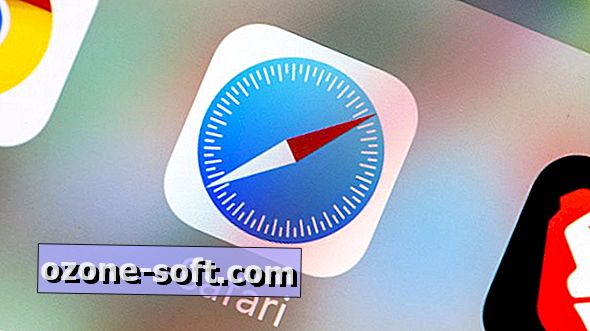



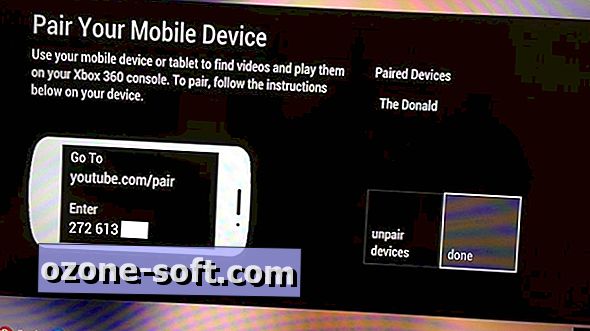







Deixe O Seu Comentário